
Bu təlimat, məhsulun açarı Windows 10-u əmr satırından, Windows Powershell-dən, eləcə də üçüncü tərəf proqramlarından ən asan yolunu təsvir edir. Eyni zamanda, fərqli proqramların, UEFI-də (əvvəlcə kompüterdə olan bir os üçün) ayrı-ayrı məlumatların (kompüterdə olan bir os üçün) fərqli məlumatlar (hazırda quraşdırılmış sistem üçün fərqli məlumatlar göstərilir.
- Showkeyplus-da Windows 10 məhsul düyməsini (quraşdırılmış sistemin açarı və UEFI-dən açar) baxın
- Digər iki proqramları məhsul düyməsini Windows 10 tapmaq üçün
- Açarı Powerhell ilə necə tapa bilərəm
- VBS Script istifadə
Qeyd: əlavə əsas olacaq (Windows 10 üçün pulsuz yükseltme etdi və eyni kompüter təmiz quraşdırılması üçün aktivasiya açarı öyrənmək istəyirsinizsə varsa, siz bunu edə bilər, lakin bu, lazım deyil kimi eyni yenilənərək on alan digər insanların). Bir flash drive və ya disk Windows 10 yüklediğinizde, bir məhsul düyməsini daxil etmək tələb olunur, lakin sorğu pəncərə tıklayarak bu addımı atlayabilirsiniz, "Mən bir məhsul açarı yoxdur" (və Microsoft deyir ki biz etməlisiniz).
İnternetə quraşdırıldıqdan və İnternetə qoşulduqdan sonra, kompüterinizə yüksəldilmədən sonra "əlavə" aktivləşdirildiyi kimi sistem avtomatik olaraq aktivləşdiriləcəkdir. Windows 10 quraşdırmaq üçün proqramın açarını daxil etmək üçün bir sahə yalnız alıcılar pərakəndə satış sistem versiyaları üçün mövcuddur. Opsiyonel: Windows 10 təmiz quraşdırılması üçün, Windows 7, 8 və 8,1 kimi eyni kompüter əvvəllər yüklü bir məhsul düyməsindən istifadə edə bilərsiniz. Bu aktivasiya haqqında daha ətraflı məlumat: Windows 10-u aktivləşdirilməsi. İstəsəniz, Windows 10 və aktivləşdirmə olmadan istifadə edə bilərsiniz.
Windows 10 və OEM-Açarın məhsul düyməsini görüntüləmək
Məqalədə təsvir olunan bir çox proqram üçün bir çox proqram var, bunun bir çoxu Windows 8 (8.1), məhsulun (Windows 10 üçün uyğun), lakin bu yaxınlarda tapılan ehfeyplus, digərlərindən daha çox, hansı quraşdırılması və ayrı-ayrı göstərir dəfə iki düymələri tələb etmir: UEFI hazırda yüklü sistemləri və OEM əsas. Eyni zamanda, UEFI-dən hansı Windows versiyasına uyğun bir düyməyə görə. Ayrıca, bu proqramla Windows 10 (başqa bir sabit diskdə, Windows.old qovluğunda) və eyni zamanda açarın doğruluğunu yoxlamaq üçün (maddənin yoxlanılması) düyməsini yoxlamaq üçün açarını öyrənə bilərsiniz.
Siz nə etmək lazımdır Bütün - proqram run və məlumat göstərilir bax:
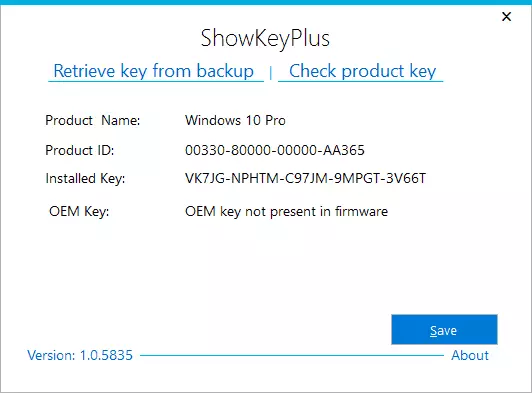
- Quraşdırılmış açar - quraşdırılmış sistemin açarı.
- OEM KEY (ORIGINAL KEY) - əsas Əvvəlcədən OS, bu kompüter idi, yəni UEFI əsas.
Həmçinin, bu məlumatlar daha istifadə və ya "Save" düyməsini basmaqla arxiv saxlanması üçün bir mətn faylı qeyd edilə bilər. Yeri gəlmişkən, onunla problem bəzən müxtəlif proqramlar yalnız ötəri bəziləri quraşdırılmış sistemi, UEFI başqaları baxmaq ki, görünür, Windows üçün müxtəlif ürün açarları göstərir ki.
Necə ShowKeyPlus Windows 10 məhsul düyməsini tapmaq üçün - video
səhifə https://github.com/superfly-inc/showkeyplus/releases/ olan ShowKeyplus DownloadWindows 10 məhsul düyməsini tapmaq üçün daha iki proqramları
bir səbəb və ya sizin üçün bir showkeyplus üçün uygunsuz bir seçim olduğu ortaya çıxdı varsa, aşağıdakı iki proqram istifadə edə bilərsiniz:
- NEOSMART OEMKEY. - Hər hansı bir olduqda Shows edir UEFI, OEM əsas lisenziya sisteminin əsas, sizin kompüter və ya laptop istehsalçı tərəfindən əvvəlcədən quraşdırılıb. belə əsas varsa, aşağıdakı ekran kimi bir mesaj görəcəksiniz. Siz rəsmi saytında https://neosmart.net/oemkey/ pulsuz proqram yükləyə bilərsiniz
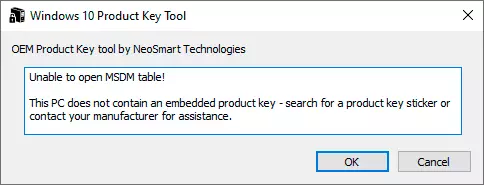
- NirSoft ProduKey. - Proqramın Windows 10. o cümlədən quraşdırılmış Microsoft məhsullarının düymələri tapılanlar pulsuz kommunal rəsmi saytında https://www.nirsoft.net/utils/product_cd_key_viewer.html download üçün mövcuddur
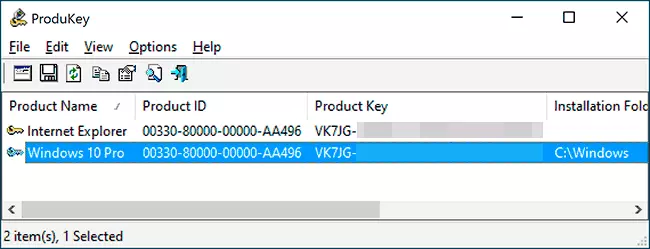
PowerShell istifadə Windows 10 quraşdırılmış əsas bax
üçüncü tərəf proqramları olmadan edə bilərsiniz harada, mən onlara olmadan üstünlük verirlər. Windows 10 məhsul düyməsini Profilə baxış bu vəzifələrdən biridir. asan bu pulsuz proqram istifadə etmək, aşağıdakı manual aşağı diyirləyin. (Yeri gəlmişkən, düymələri izləmək üçün bəzi proqramları maraqlı tərəflər onları göndərmək)
, Sistem zaman anda quraşdırılmış əsas öyrənmək üçün təmin olunmur sadə PowerShell və ya command line command (UEFI düyməsini göstərən belə bir komanda var, aşağıda göstərilir. Amma adətən əsas cari sistem əvvəlcədən quraşdırılmış) fərqlənir. Amma hazır PowerShell script istifadə edə bilərsiniz ki göstərir zəruri məlumat (JAKOB BINDSLET ssenari müəllifi).
Etməyiniz lazım olan budur. İlk növbədə, notepad run və onu aşağıdakı kodu kopyalayın.
funksiyası Function GetWin10Key # Ana {$ HKLM = 2147483650 $ Target = $ env: bilgisayaradı $ regPath = "Software \ Microsoft \ Windows NT \ CurrentVersion" $ DigitalID = "DigitalProductId" $ wmi = [WMIClass] "\\ $ Hədəf \ kök \ default: stdRegProv "#Get reyestrinin dəyəri $ Object = $ wmi.GetBinaryValue ($ HKLM, $ regPath, $ DigitalID) [Array] $ DigitalIDvalue = $ Object.uValue # varsa get successed Əgər ($ DigitalIDvalue) {#Get producnt adı və məhsul ID $ ProductName = (Get-itemproperty -Path "HKLM: Software \ Microsoft \ Windows NT \ CurrentVersion" -Ad "ProductName"). ProductName $ ProductID = (Get-itemproperty -Path "HKLM: Software \ Microsoft \ Windows NT \ CurrentVersion "-Ad" ProductID ") seriyası və nömrəsi $ nəticə ProductID #Convert ikili value = ConvertTokey $ DigitalIDvalue $ OSInfo = (Get-WmiObject." Win32_OperatingSystem "| Mövzu) .Caption əgər seçin ($ OSInfo Match" Windows 10 ") {if ($ Nəticə) {[string] $ value = "ProductName: $ ProductName` r`n" `+ $ dəyər #Save Windows info" ProductID: $ ProductID` r`n "` + "$ Netice Key quraşdırılmışdır" "\ İstifadəçilər \ C" + $ env: USERNAME + \ "Desktop" New-Item -Path $ txtpath -Ad "WindowsKeyInfo.txt" fayl $ Choice = GetChoice Əgər (Choice 0 -eq $) {$ txtpath = üçün - dəyər $ dəyər -ItemType File Force | Out-null} Elseif ($ seçimi -eq 1) {Exit}} Else {yaz-Xəbərdarlıq "Windows 10 run scripts"}} Else {yaz-Xəbərdarlıq "Windows 10 run scripts"}} Else {yaz-Xəbərdarlıq " səhv əsas ala bilmədi meydana "}} #Get istifadəçi seçimi Function GetChoice {$ yes = New-Object System.Management.Automation.Host.ChoiceDescription" və Bəli "," "heç bir $ = Nyu-Object System.Management .Avtomatlaşdırma. Host.ChoiceDescription "və No", "" $ seçim = [System.Management.Automation.Host.ChoiceDescription []] (heç bir $, bəli $) $ caption = "təsdiq" $ mesaj = "Save düyməsini bir mətn faylı? " $ Nəticə = $ Host.UI.PromptForChoice ($ mövzu, $ mesaj $ seçim 0) $ nəticə} seriya nömrəsi Function ConvertToKey ($ Key) {$ Keyoffset = 52 $ isWin10 = [int] ($ Key üçün #Convert ikili [66] / 6) -Band 1 $ HF7 = 0xF7 $ Açar [66] = ($ Key [66] -Band $ HF7) -bOr (($ isWin10 -Band 2) * 4) i 24 [String] = $ $ Chars = "BCDFGHJKMPQRTVWXY2346789" nə {$ Cur = 0 $ X = 14 etmək {$ Cur = $ Cur * 256 $ Cur = $ Açar [$ X + $ Keyoffset] + $ Cur $ Key [$ X + $ Keyoffset] = [riyaziyyat] :: Floor ([ikiqat] ($ Cur / 24)) $ Cur = $ Cur% 24 $ X = $ X - 1} isə ($ X -ge 0) $ i = $ i- 1 $ KeyOutput = $ Chars.SubString ($ Cur, 1) + $ KeyOutput $ keçən = $ Cur} isə ($ i -ge 0) $ Keypart1 = $ KeyOutput.SubString (1, $ son) $ Keypart2 = $ KeyOutput.Substring (1 $ KeyOutput.length-1) if ($ son -eq 0) {$ KeyOutput = "N" + $ Keypart2} başqa {$ KeyOutput = $ Keypart2.Insert ($ Keypart2.IndexOf ($ Keypart1) + $ Keypart1.length " N ")} = $ KeyOutput.substring (5,5) $ c = $ KeyOutput.substring (10,5) $ d = $ KeyOutput.substring b $ a = $ KeyOutput.Substring (0,5) $ (15 5 ) $ e = $ KeyOutput.substring (20,5) $ keyproduc t = $ a + "-" + $ b + "-" + $ c + "-" + $ d + "-" + $ e $ keyproduct} GetWin10Keyuzadılması .ps1 ilə fayl saxla. "Növü kimi Saxla" in saxlamaqla "Bütün Files" əvəzinə seçin notebook Bunu etmək üçün "Text sənədlər". Save ad win10key.ps1 altında, məsələn, ola bilər
Bundan sonra idarəçi olaraq Windows PowerShell axır. Bunu etmək üçün, siz Axtarış qutusuna PowerShell yazmağa başlayın, sonra sağ siçan düyməsini basın və müvafiq maddə seçə bilərsiniz.
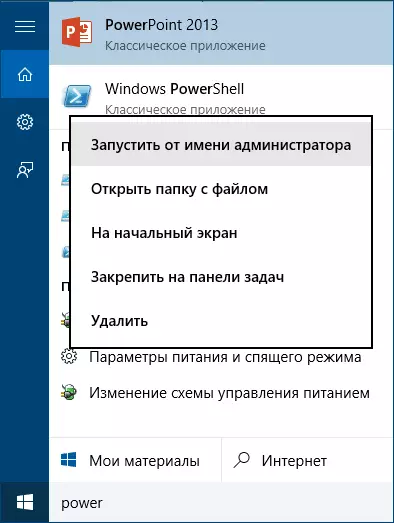
(Y daxil edin və istendiğinde Enter düyməsini basın) tərəfindən Set-ExecutionPolicy RemoteSigned və təsdiq: PowerShell, aşağıdakı funksiyanı yazın.
C: \ win10key.ps1 (bu komanda bir script ilə xilas fayl yolunu müəyyən) Növbəti addım, aşağıdakı funksiyanı daxil edin.
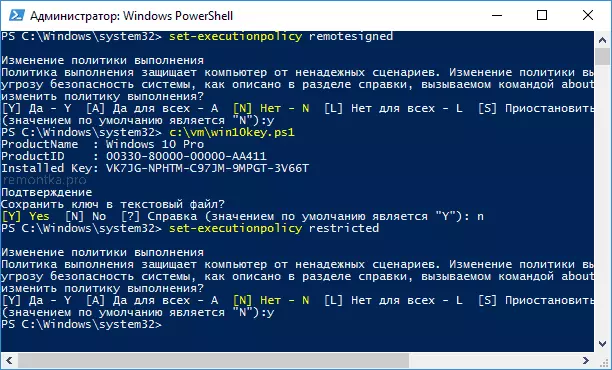
komanda nəticəsində, bir mətn faylı saxlamaq üçün istenir (Key yüklü bəndində) Windows 10 əsas və zaman haqqında məlumat görəcəksiniz. Siz məhsul düyməsini bilirik sonra, siz məhdud komanda Set-ExecutionPolicy ilə default dəyəri PowerShell script icra siyasəti qayıda bilər
Necə PowerShell ilə OEM əsas UEFI öyrənmək
Sizin kompüter və ya laptop əvvəlcədən quraşdırılmış Windows 10 olmuşdur və siz (bir UEFI anakart saxlanılır) OEM əsas keçirmək istəyirsinizsə, siz tez komanda idarəçi olaraq çalıştırmak üçün istədiyiniz bir sadə funksiyanı istifadə edə bilərsiniz.wmic yol softwarelicensingservice get OA3xOriginalProductKey
nəticə sistemində mövcud (cari əməliyyat sistemi tərəfindən istifadə olunur əsas fərqli ola bilər, lakin bu Windows orijinal versiyası bərpa etmək üçün istifadə edilə bilər), əgər əvvəlcədən əsas sistemidir.
Bir eyni komanda versiyası, lakin Windows PowerShell üçün
(Get-WmiObject -query "SoftwareLicensingService dən * seçin"). OA3xOriginalProductKeybir VBS script Windows 10 əsas baxın necə
Başqa bir script PowerShell üçün deyil, göstərir və məhsul açarı Sizin kompüter və ya laptop Windows 10 quraşdırılmış və istifadə bəlkə daha rahat format VBS (Visual Basic Script) ilə.
bookmark string aşağıdakı təmsil surəti.
Set WshShell = CreateObject ( "WScript.Shell") RegKey = "HKLM \ SOFTWARE \ Microsoft \ Windows NT \ CurrentVersion \" DigitalProductId = WshShell.RegRead (RegKey və "DigitalProductId") Win10ProductName = "Windows 10 versiyası:" & WshShell.RegRead (RegKey və "ProductName") və vbNewLine Win10ProductID = "məhsul ID:" & WshShell.RegRead (RegKey və "ProductID") və vbNewLine Win10ProductKey = ConvertToKey (DigitalProductId) ProductKeyLabel = "Windows 10 əsas" və Win10ProductKey Win10ProductID = Win10ProductName & Win10ProductID & ProductKeyLabel MsgBox (Win10ProductID) Function ConvertToKey (RegKey) Const KeyOffset = 52 isWin10 = (RegKey (66) \ 6) 1 RegKey (66) = (RegKey (66) və HF7) və ya ((isWin10 və 2) * 4 ) j = 24 Chars = "BCDFGHJKMPQRTVWXY2346789" Do Cur = 0 y = 14 Do Cur = Cur * 256 Cur = RegKey (y + KeyOffset) + Cur RegKey (y + KeyOffset) = (Cur \ 24) Cur = Cur Mod 24 y = y -1 Loop isə y> = 0 j = j -1 winKeyOutput = Mid (Chars, Cur + 1, 1) və winKeyOutput Son = Cur Loop j> = 0 olarsa (isWin10 = 1) Sonra k baxmayaraq eypart1 = Mid (winKeyOutput, 2, Son) daxil = "N" winKeyOutput = dəyişdirin (winKeyOutput, keypart1, keypart1 & insert, 2, 1, 0) Əgər Son = 0 Sonra winKeyOutput = insert & winKeyOutput End Əgər = Mid (winKeyOutput 1, 5) b = Mid (winKeyOutput, 6, 5) c = Mid (winKeyOutput, 11, 5) d = Mid (winKeyOutput, 16, 5) e = Mid (winKeyOutput, 21, 5) ConvertToKey = a və " - "& b və" - "& c &" - "& d &" - "& e End FunctionBu aşağıdakı ekran çıxmaq lazımdır.
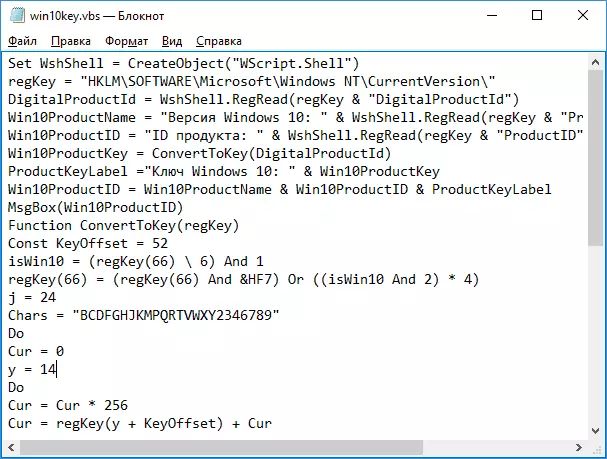
Sonra Saxla informasiya qutusunda "növü kimi Saxla" in bu uzadılması vbs (sənədin qazanc "Bütün Files." Seçin
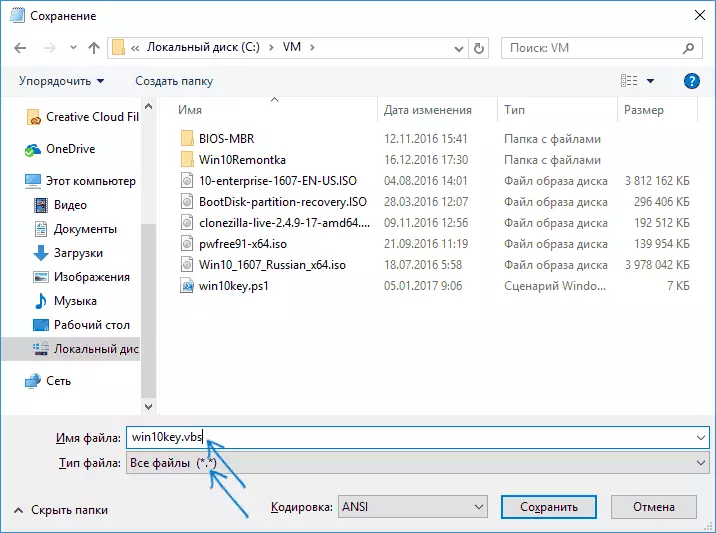
məhsul açarı və Windows 10 versiyası göstərilir ki, bir pəncərə görəcəksiniz çalışan sonra - bu qeyd edildi fayl və çalıştırmak qovluğa gedin.
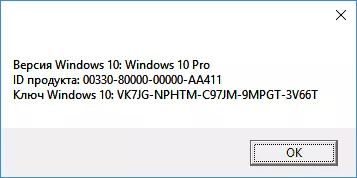
Qeyd etdiyim kimi, əsas keçirmək üçün bir çox proqramlar var - kompüter spesifikasiyası keçirmək üçün Speccy, məsələn, və digər alətlər, bu informasiya tapa bilərsiniz. Lakin, əmin, üsulları demək olar ki, hər hansı bir vəziyyət kifayət qədər olacaq burada.
